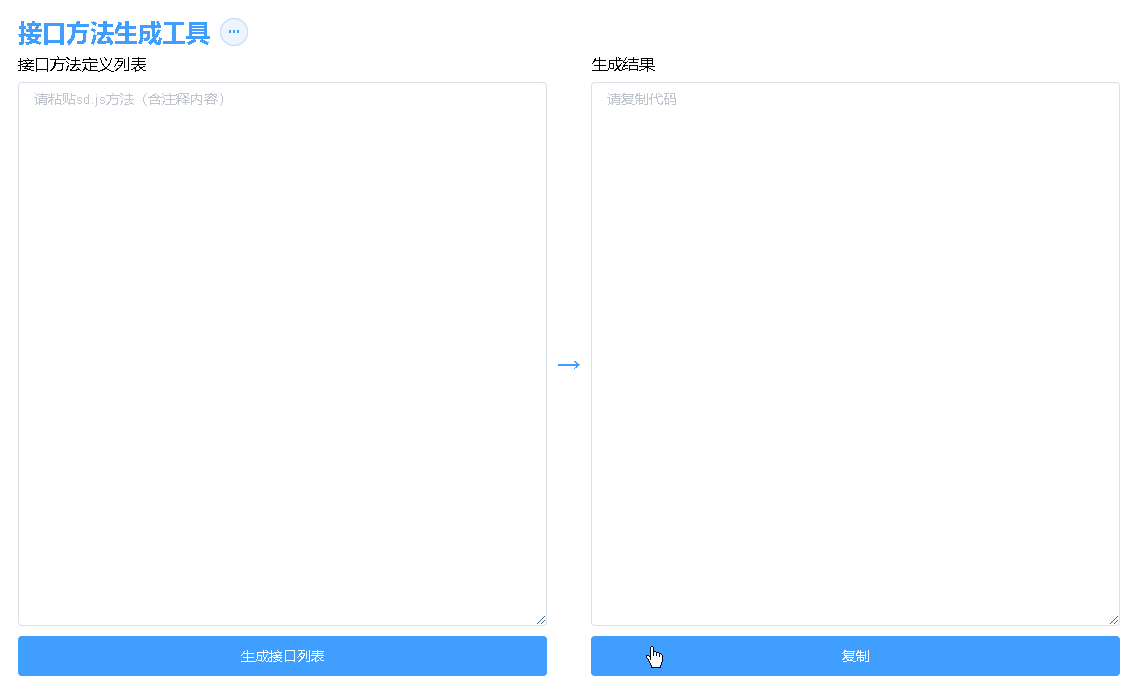JMeter的四种参数化方式包括:
1.用户参数(UserParameters):适用于参数取值范围很小的时候使用
2.函数助手(FunctionHelper):可作为其他参数化方式的补充项,如:随机数生成的函数${__Random(,)}
3.CSVDataSetConfig/CSV数据配置文件:适用于参数取值范围较大的时候使用,该方法具有更大的灵活性
4.用户自定义变量(UserDefinedVariables):一般用于TestPlan中不需要随请求迭代的参数设置,如:Host、PortNumber
一、用户参数
路径:选择取样器-右击添加-前置处理器-用户参数
比如说登录接口,需要输入两个参数:用户名和密码。
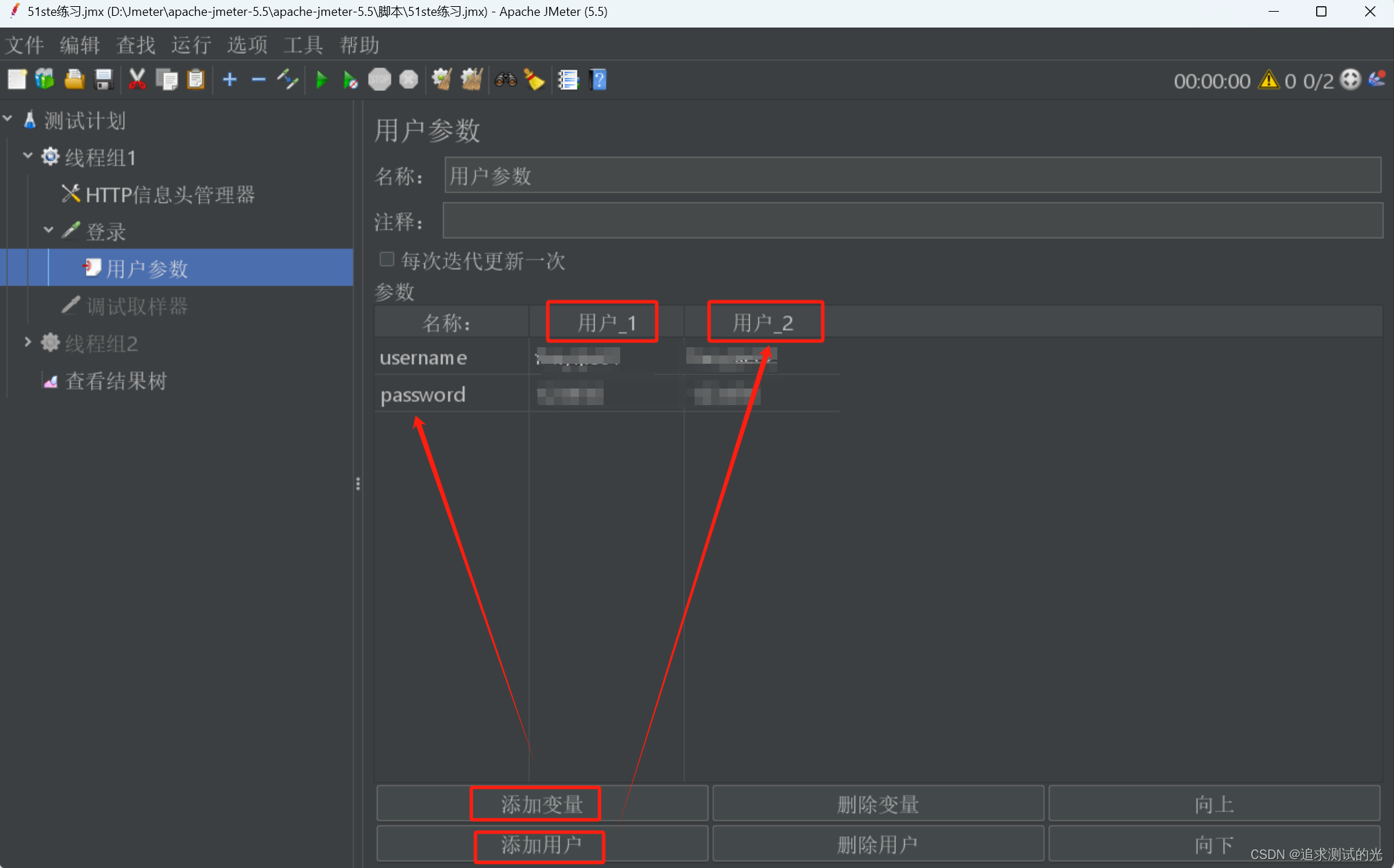
添加变量:就是每个用户中有几个参数,比如说登录接口需要用户名、密码、手机号,那么添加变量就需要添加3个。
添加用户:就是一共几个用户,每增加一个用户就会增加一列数据。
username和password是我们自定义的参数名,引用的时候需要用${参数名}如下图所示:
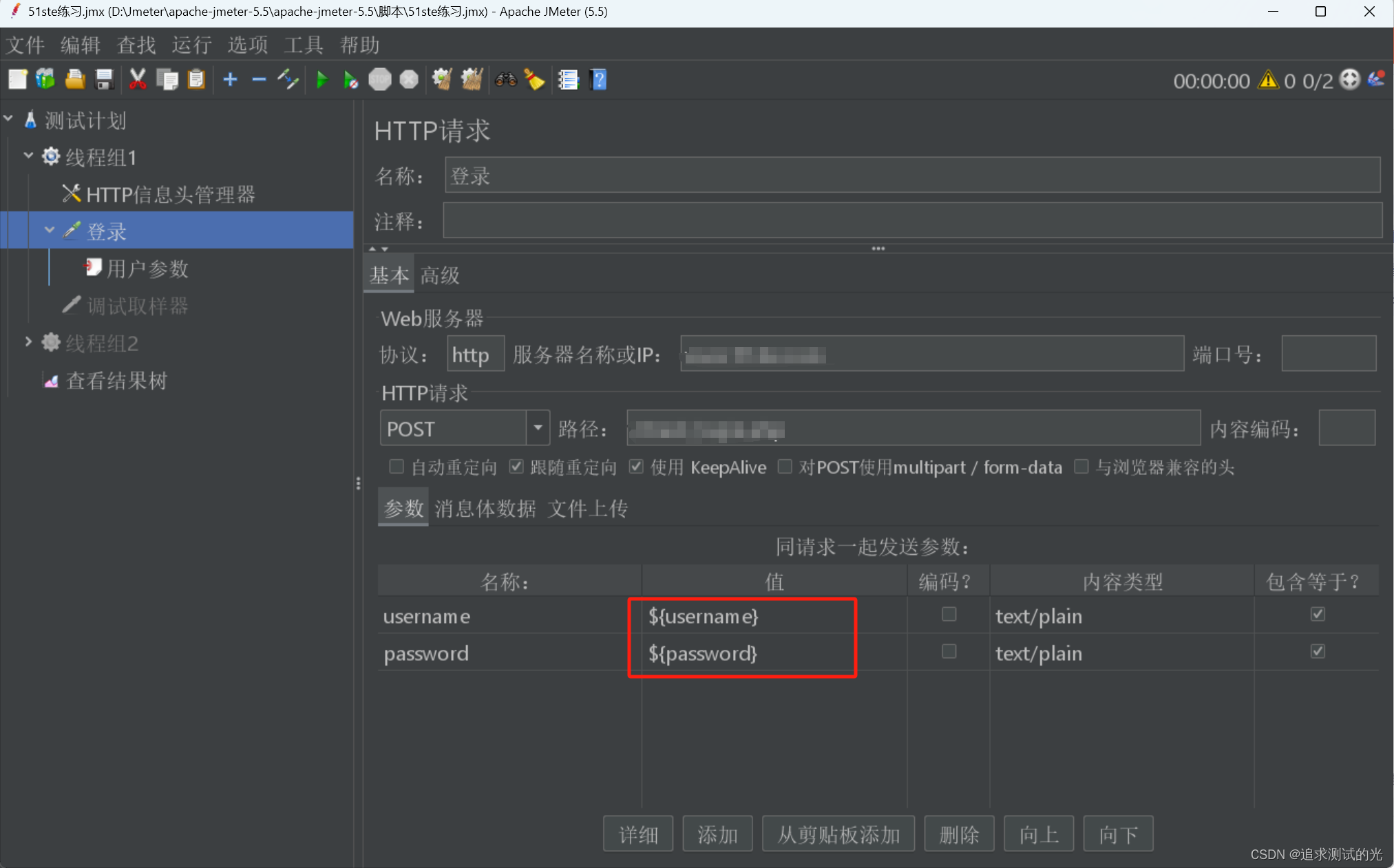
如图我们设置了两个用户,那么我们将线程数设置成2执行一下结果。可以通过查看结果数发现两次请求每次请求都各取了我们设置的用户的参数。
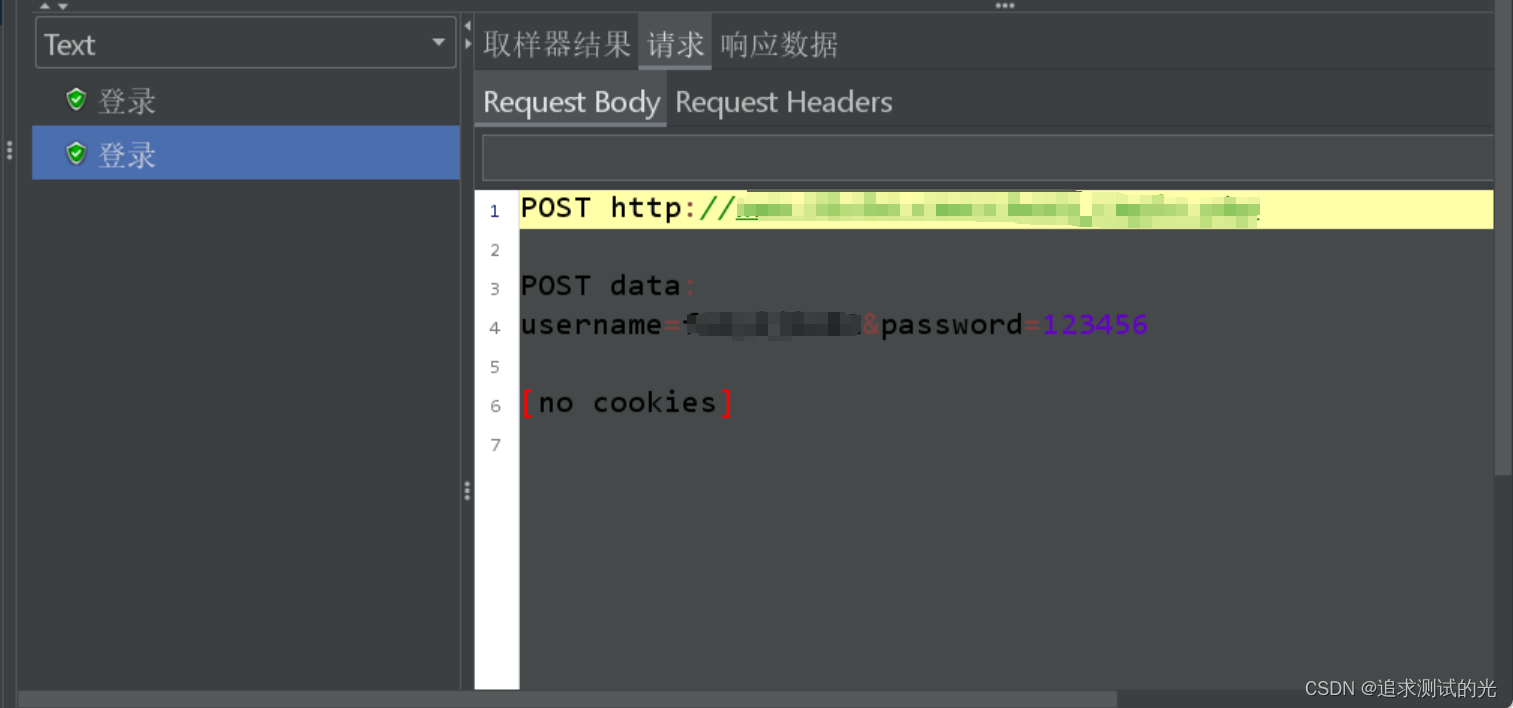
二、函数助手
路径:点击工具栏中的工具-函数助手对话框
打开函数助手,可以从下拉列表中选择一个函数,并为其参数设定值,不同函数要求的参数也不同;表格的左边一列是函数参数的简要描述,右边一列是供用户填充参数的值。
可点击【帮助】进入官网具体函数的使用
比如说百度查询内容我们做成随机的,我们可以使用Random String。
 Random string length:设定的随机字符串长度
Random string length:设定的随机字符串长度
Chars to use for random string generation:从哪些字符串中选择
存储结果的变量名(可选):供引用的变量名
引用的时候也是直接复制粘贴即可。
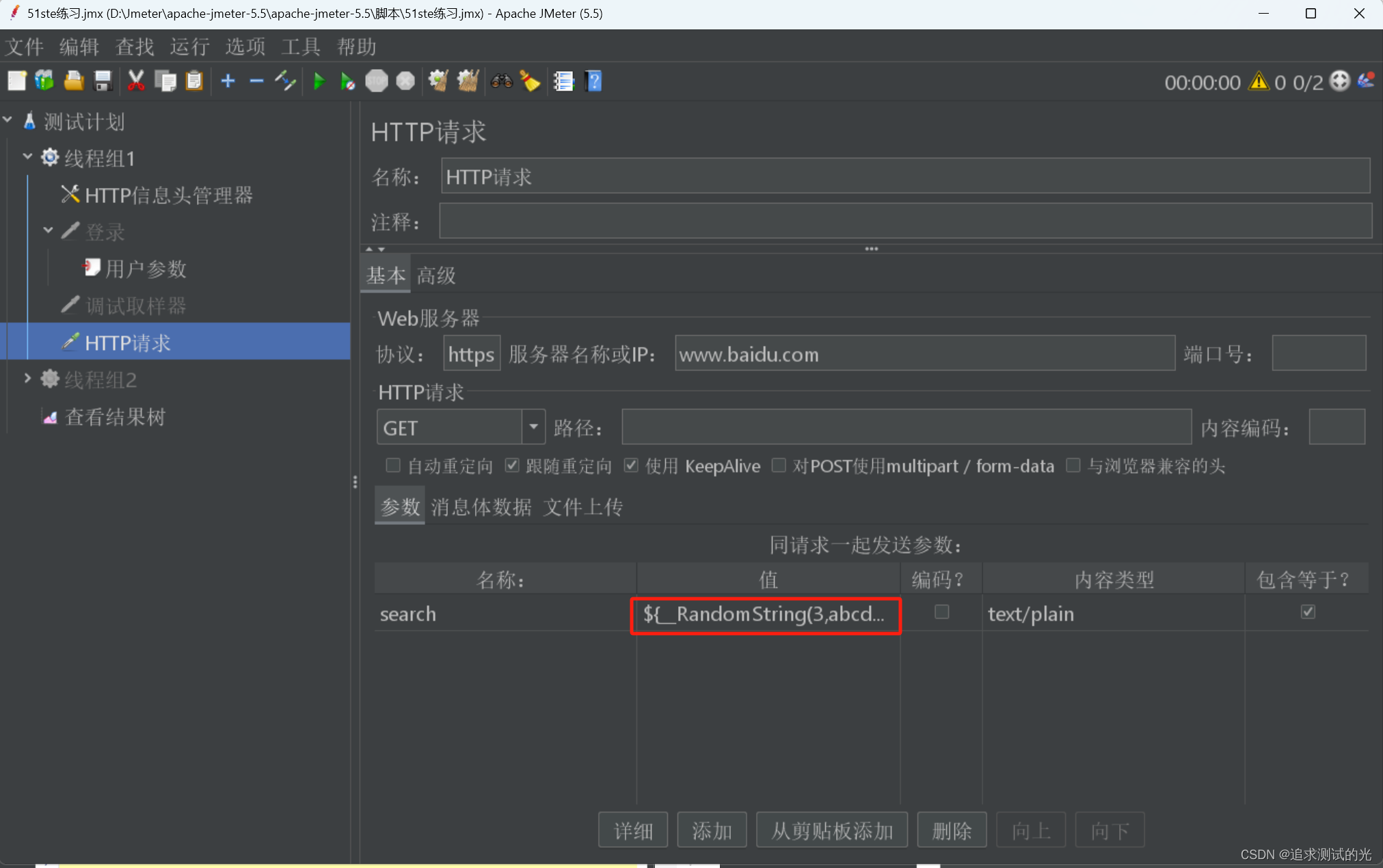
执行后可以通过查看结果数发现每次取的值不一样

三、CSV Data Set Config
路径:配置元件-CSV Data Set Config
通过CSV文件的形式加载参数,是一种参数化的方式。它允许在压测时加载大量的变量和值,适用于需要大量变量和值的场景。比如说压测登录接口需要多个用户名和密码,那这样可以用此方式。

如何建立一个CSV文件呢,我们可以新建一个表格,然后输入数据后另存为CSV文件。如下图所示:

如图我们在CSV文件中设置两个变量名称就是xingming和ceshi。所以在CSV配置中变量名称就是xingming,ceshi,变量名之间用英文逗号隔开。
四、用户自定义变量
路径:配置元件-用户自定义变量
用户自定义变量就是定义一个变量名称和相应的值,比如说我们定义一个cookie的变量名称。